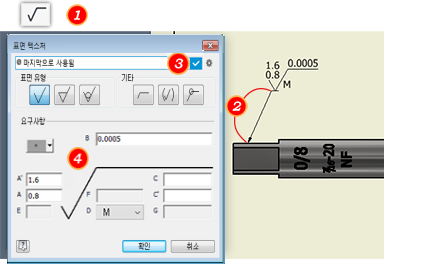
- 리본에서 주석 탭
 기호 패널
기호 패널  표면을 클릭합니다.
표면을 클릭합니다.
- 기호를 배치하려면 다음 중 하나를 수행합니다.
- 지시선이 없는 기호를 작성하려면 기호의 위치를 두 번 클릭합니다.
- 형상과 연관된 지시선이 없는 기호를 작성하려면 강조 표시된 모서리 또는 점을 두 번 클릭합니다. 기호가 모서리 또는 점에 부착됩니다.
- 지시선이 있는 기호를 작성하려면 지시선의 시작점 위치를 클릭합니다. 강조 표시된 모서리나 점을 클릭하면 지시선이 모서리 또는 점에 부착됩니다. 커서를 이동하고 꼭지점을 클릭하여 지시선에 추가합니다. 기호 표시기가 원하는 위치에 있으면 마우스 오른쪽 버튼을 클릭하고 계속을 선택합니다.
- (선택 사항) 기호 사전 설정을 선택하고 필요에 따라 수정합니다. 사전 설정이 없는 경우, 다음 단계를 계속 수행합니다. 5단계에서 사전 설정을 저장할 수 있습니다.
주: 사전 설정을 선택할 수 없고 회색 텍스트가 있는 경우, 스타일 설정 및 사전 설정 컨텐츠 간에 비호환성이 있을 가능성이 높습니다. 사전 설정을 사용하려면 호환되지 않는 컨텐츠 또는 스타일 설정을 변경합니다.
- 표면 텍스처 대화상자에서 기호의 속성과 값을 설정하고 확인을 클릭합니다.
편집 상자 위에 커서를 올려 놓으면 상세 설명이 포함된 툴팁이 표시됩니다.
- 곡면 유형
- 원하는 표면 유형을 선택합니다.
 기본
기본
 재질 제거가 요구됨
재질 제거가 요구됨
 재질 제거가 금지됨
재질 제거가 금지됨
- 기타
- 기호의 일반 속성을 지정합니다.
 가로선 붙임은 기호에 가로선을 추가합니다.
가로선 붙임은 기호에 가로선을 추가합니다.
 대부분은 이 기호가 도면의 표준 곡면 특성을 지정함을 나타냅니다.
대부분은 이 기호가 도면의 표준 곡면 특성을 지정함을 나타냅니다.
 모든 라운드는 모든 라운드 표시기를 기호에 추가합니다. 지름은 지시선 스타일에서 지정됩니다.
모든 라운드는 모든 라운드 표시기를 기호에 추가합니다. 지름은 지시선 스타일에서 지정됩니다.
- 요구사항
-
곡면 특성 값을 정의합니다. 상자에 적절한 값을 입력합니다. 필드의 배치는 곡면 텍스처 스타일에 따라 결정됩니다.
기호 삽입 을 사용하여 요구사항 필드에 그래픽 기호를 추가할 수 있습니다. 필드 안을 클릭하고 여기에 추가할 기호를 선택합니다.
팁: 형상 공차 스타일을 편집하여 사용 가능한 그래픽 기호 리스트를 사용자화할 수 있습니다.
을 사용하여 요구사항 필드에 그래픽 기호를 추가할 수 있습니다. 필드 안을 클릭하고 여기에 추가할 기호를 선택합니다.
팁: 형상 공차 스타일을 편집하여 사용 가능한 그래픽 기호 리스트를 사용자화할 수 있습니다.
- (선택 사항) 기호 값을 자주 사용하는 경우, 명명된 사전 설정으로 저장합니다. 사전 설정으로 저장하려면 사전 설정 필드에서
 아이콘을 클릭하고 기본 이름을 승인하거나 명명 규칙을 기준으로 이름을 하나 지정합니다.
주: 사전 설정에 대한 자세한 내용은 사전 설정을 사용하려면을 참고하십시오.
아이콘을 클릭하고 기본 이름을 승인하거나 명명 규칙을 기준으로 이름을 하나 지정합니다.
주: 사전 설정에 대한 자세한 내용은 사전 설정을 사용하려면을 참고하십시오. - 계속해서 기호를 배치합니다. 작업이 끝나면 마우스 오른쪽 버튼을 클릭한 후 취소를 클릭합니다.